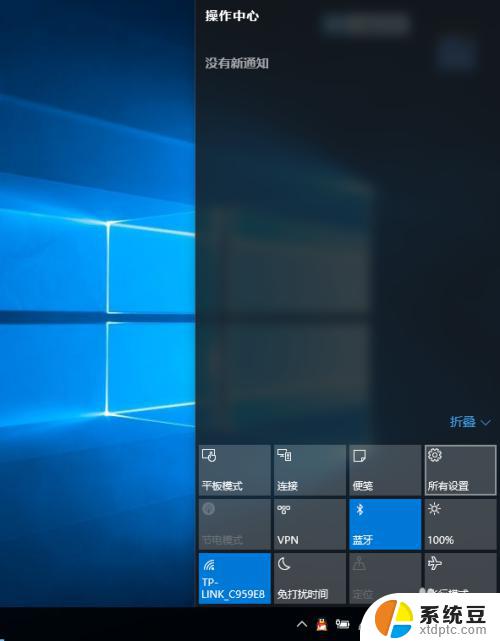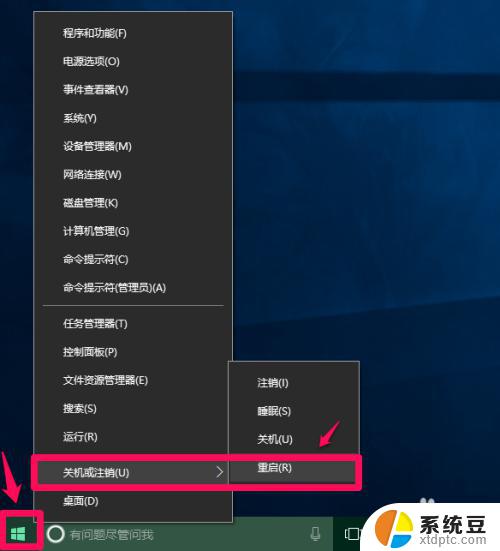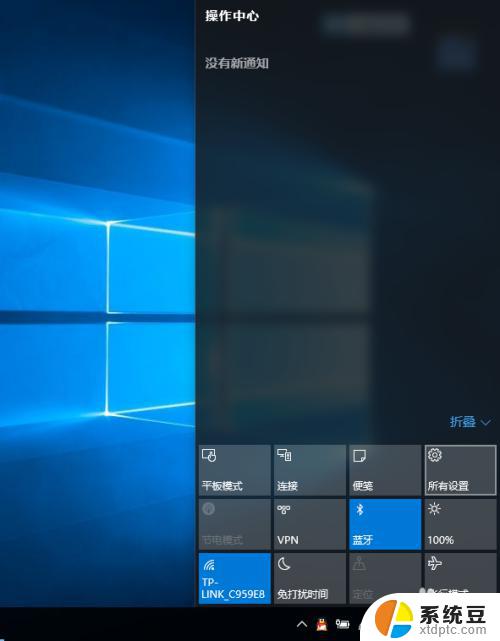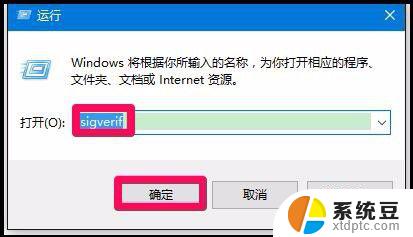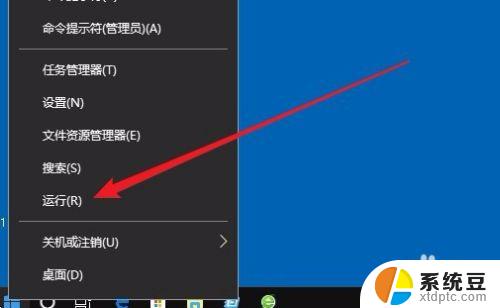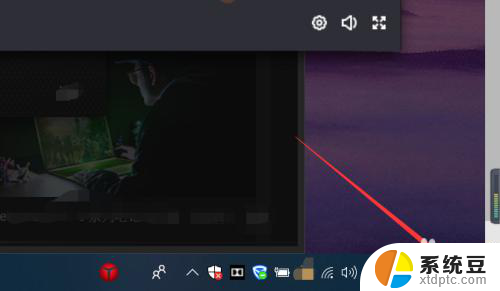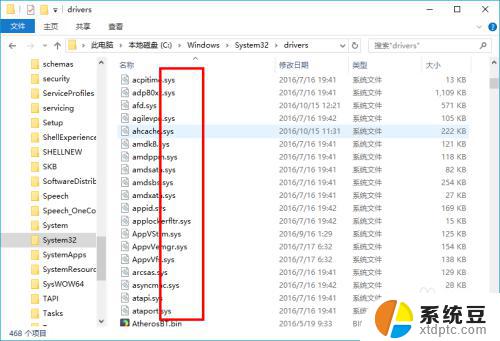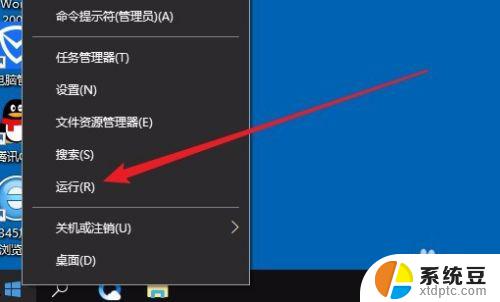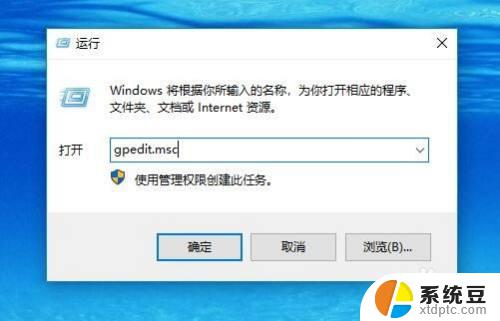win10系统如何设置开机自动禁止驱动签名 Win10禁用驱动程序强制签名教程
更新时间:2024-09-26 13:06:44作者:xtyang
Win10系统的驱动签名机制对于一些用户来说可能带来了一些不便,特别是在安装一些未经数字签名的驱动程序时,为了解决这个问题,我们可以通过设置开机自动禁止驱动签名来禁用系统对驱动程序的强制签名要求。接下来我们将介绍如何在Win10系统中进行设置,让您可以自由选择安装任何驱动程序,提升系统的灵活性和便利性。
怎样永久禁用Windows10驱动程序强制签名?1、首先按下键盘“Win+R”打开运行。
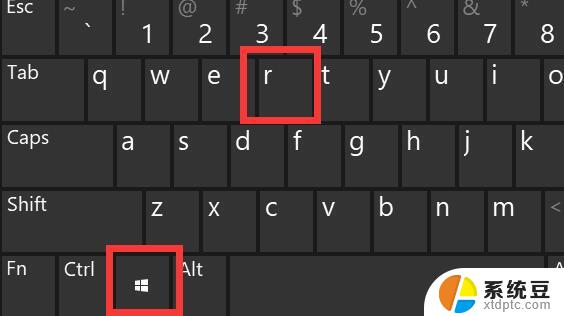
2、接着在其中输入“gpedit.msc”回车打开组策略。
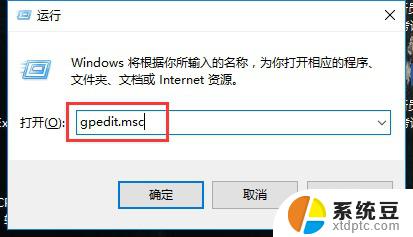
3、然后进入计算机配置下“用户配置”中的“管理模板”。
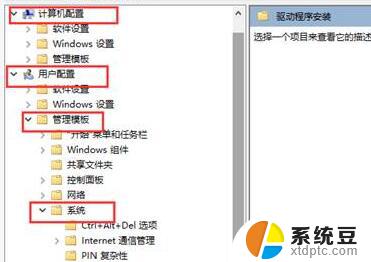
4、再打开“系统”下的“驱动程序安装”。
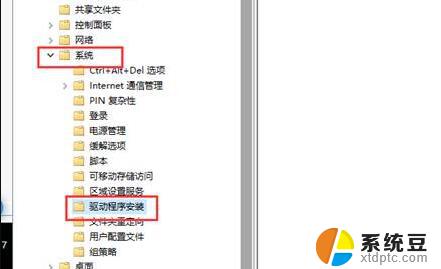
5、进入后,双击打开其中的“设备驱动程序的代码签名”。
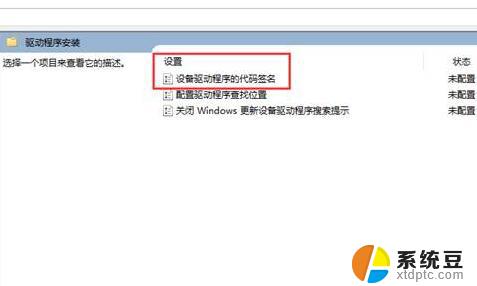
以上就是win10系统如何设置开机自动禁止驱动签名的全部内容,如果有遇到这种情况,那么你就可以根据小编的操作来进行解决,非常的简单快速,一步到位。